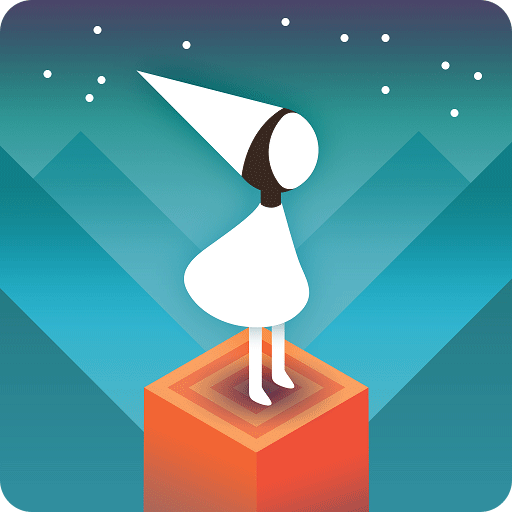在科技飞速发展的今天,电脑已经成为我们生活和工作中不可或缺的工具。而电脑扬声器,作为音频输出的关键组成部分,其音质和音量的设置直接影响到我们的使用体验。但是有时候由于一些不当操作或者系统更新,扬声器的设置可能会被更改,导致音质不佳或者功能异常。这时我们就需要将扬声器设置恢复到默认状态。那么电脑扬声器怎么恢复默认设置呢?本文将为您详细介绍。
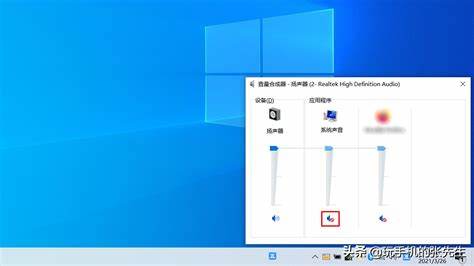
首先恢复电脑扬声器的默认设置可以通过几种不同的方法,具体取决于您使用的操作系统。本文将主要以Windows系统为例,介绍几种常用的方法。
方法一:通过声音设置恢复默认设置
1. 首先右键点击桌面右下角的音量图标,选择“声音”选项。
2. 将弹出的“声音”窗口切换到“播放”选项卡,这里列出了所有可用的播放设备,包括您的扬声器。
3. 找到您正在使用的扬声器,右键点击它,选择“设置为默认设备”。如果已经是默认设备,可以选择“属性”。
4. 在“扬声器属性”窗口中,切换到“增强”选项卡,有时可以通过勾选或取消勾选某些选项来恢复到更接近默认的设置。
5. 点击“应用”或者“确定”,保存更改。
方法二:通过控制面板恢复默认设置
1. 在Windows搜索框中输入“控制面板”,点击进入控制面板界面。
2. 找到并点击“硬件和声音”选项,然后选择“声音”。
3. 进入“声音”窗口,切换到“播放”选项卡,找到您的扬声器,右键点击并选择“属性”。
4. 在“扬声器属性”窗口中,您可以看到各种设置选项。您可以逐一检查各个选项,并根据需要恢复到最初的设置。
5. 最后点击“应用”和“确定”即可。
方法三:使用设备管理器更新驱动程序
有时候扬声器的问题可能是由于驱动程序过时或损坏造成的。通过设备管理器更新驱动程序,也有助于恢复扬声器的正常功能。
1. 在搜索框中输入“设备管理器”,打开“设备管理器”窗口。
2. 找到“音频输入和输出”选项,点击展开,将会出现您电脑上的音频设备列表。
3. 右键点击您要恢复的扬声器,选择“更新驱动程序”。
4. 选择“自动搜索更新的驱动程序软件”,系统将自动查找并安装适合您的驱动程序。
5. 完成后,您可以重启计算机以确保更改生效。
方法四:重置音频设置。
对于 Windows 10 和更高版本,您还可以直接重置所有音频设置。
1. 打开“设置”程序,选择“系统”,然后选择“声音”。
2. 在声音设置中,向下滚动,找到“高级声音选项”,点击“音量混合器”。
3. 在这里,即可看到各个应用的音量设置,清除不必要的应用音量,确保扬声器的主音量设置在合理范围内。
4. 如果还是无法解决问题,可以尝试重启计算机或者更新系统。
总结来说恢复电脑扬声器的默认设置并不是一项复杂的任务,只需要通过几步简单的操作,您就可以找回那清晰悦耳的音质。无论是观看电影、听音乐还是进行在线会议,良好的音频输出都是必不可少的。希望本文提供的方法能够帮助您顺利地恢复扬声器的默认设置,让您的电脑使用体验更加完美。